Windows11のスナップレイアウトの使い方
回答
はじめに
Windows11のスナップレイアウトの使い方
Windows 11では「スナップレイアウト」という新機能が追加されました。
スナップレイアウトは、複数のウィンドウを簡単に整理できる機能です。
非常に便利な機能なので、使い方をご紹介します。
動画で見る
操作方法
スナップレイアウトを表示する方法
1.整理したいウィンドウの右上「四角のアイコン(最大化/元に戻す)」にマウスカーソルを合わせ数秒待つと、
どのようにレイアウトするかの表示が出てきます。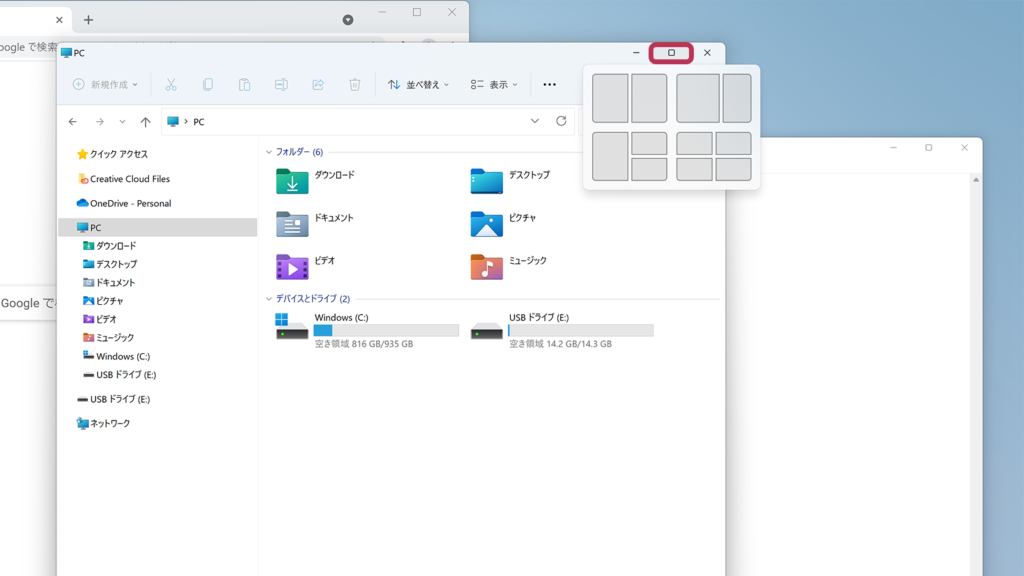
2.画面上にいくつ表示させたいか決め、「配置させたい場所」をクリックします。
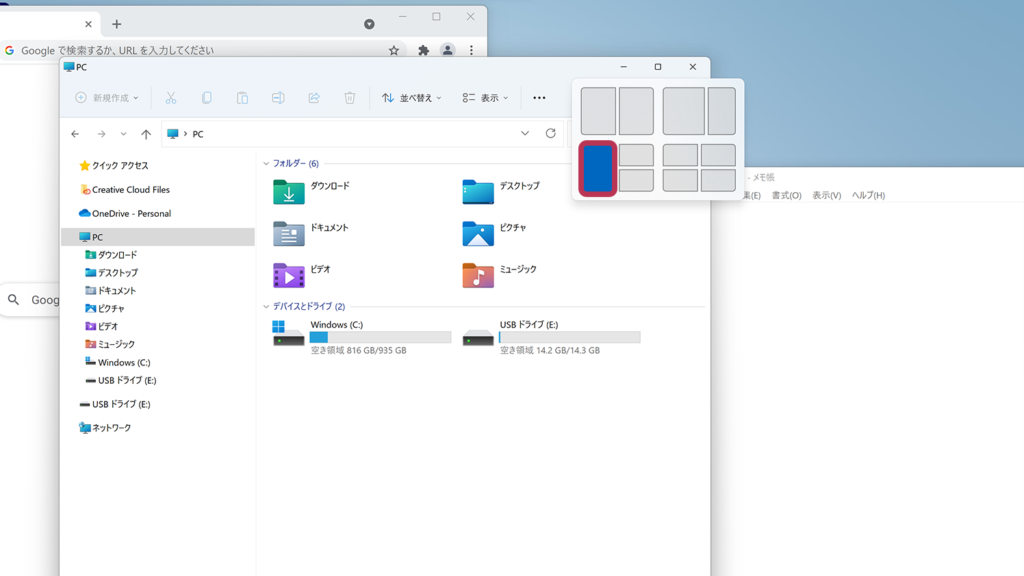
3.その後、画面に「表示させたいウィンドウ」を順にクリックします。
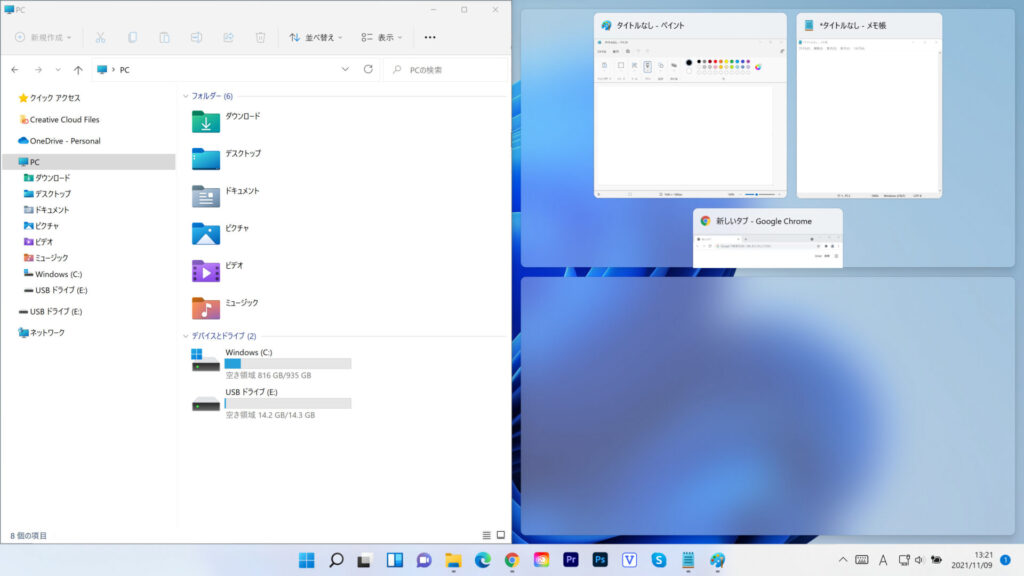
以上の方法で複数のウィンドウを簡単に整理することが出来ます。
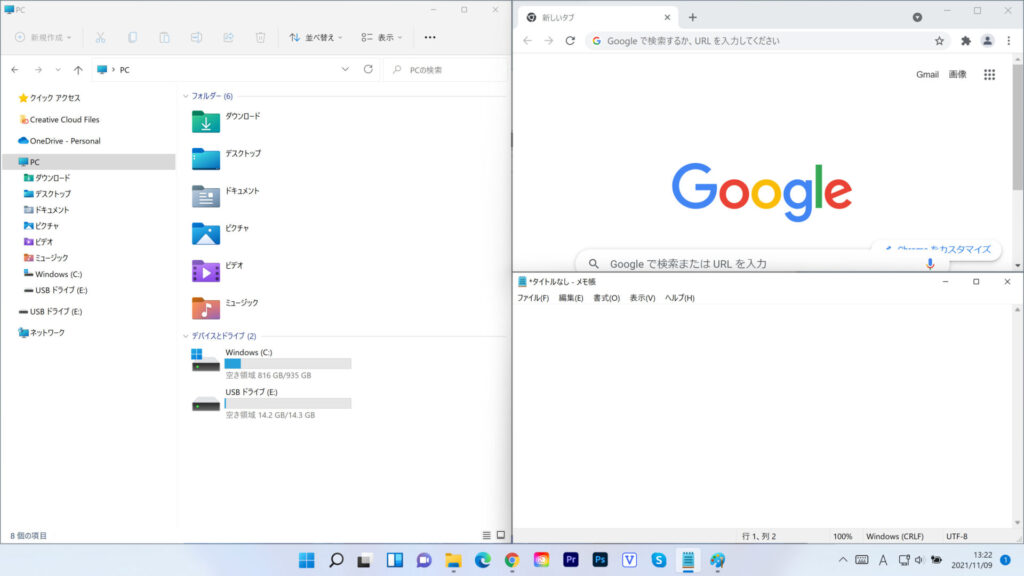
スナップレイアウトの大きさを変更する方法
整理は出来たけれど、大きさを変更したい場合、
「ウィンドウの境界線」にマウスカーソルを合わせて上下、もしくは左右の矢印になった際に、
クリックしたままドラッグすることで大きさを変更することが出来ます。

新しいウィンドウが上に来た場合の再度表示する方法
スナップレイアウトで整理したけれど、新しく開いたウィンドウが上に来てしまった場合、
タスクバーにある「スナップレイアウトに含まれるアプリケーション」にマウスカーソルを合わせ数秒待つと、
「グループ」が表示されるので、これをクリックすることで再度スナップレイアウトを表示するさせることが出来ます。

それでも解決しない場合
|
FAQを見て解決しなかった場合は、下記へお問い合わせください。 ※お問合せの際、【 FAQ番号: 1642 を見た 】とお伝えいただければ、よりスムーズにご案内できます。 |
お問い合わせ方法
|
0570-783-792 【営業時間 10:30~19:30(最終受付19:00)】元旦を除く ①音声ガイダンスが流れますので、お申込番号「101」を押してください。 ②オペレーターにつながりましたら、「13桁のID(会員番号)」をお伝えください。 ③オペレーターへ「ご契約様名」をお伝えください。
■営業時間外の場合は、ご希望の日時(10:30~19:00)に合わせまして、お電話にて折り返しご連絡させて頂きます。 折り返しお電話のご予約をご希望の方は、こちらからお申込みください。
|


